Il tema Gnome Shell GTK predefinito (Adwaita) ha unreputazione per essere insipido e noioso. Di conseguenza, la maggior parte degli utenti Linux lo scambia rapidamente con qualcos'altro o cambia l'aspetto con le modifiche di Adwaita. Per fortuna, il team di Gnome sta lavorando diligentemente per cambiarlo con un nuovo tema che promette di aggiornare e aggiornare l'aspetto predefinito dell'ambiente desktop Gnome e le applicazioni Gnome nel loro insieme.
Questo nuovo aggiornamento del tema Adwaita non è stato pubblicatoappena ancora, ma è sicuro di dire che sarà presto disponibile con nuovi aggiornamenti. Detto questo, se non hai voglia di aspettare, c'è un modo per provare subito il nuovo tema ufficiale di Gnome GTK! Ecco come farlo funzionare.
Nota: per testare il nuovo tema, assicurati di eseguire l'ultima versione di Gnome Shell sul tuo PC Linux (è preferibile almeno la versione 3.28).
Scarica il nuovo tema di Adwaita
Il nuovo tema ufficiale di Gnome GTK è pronto per il download dal sito Web di Gnome. Per mettere le mani su di esso, dovrai aprire una finestra del terminale e utilizzare il wget strumento downloader.
Per avviare un terminale, premere Ctrl + Alt + T o Ctrl + Maiusc + T sulla tua tastiera. Quindi, passa alla directory "Download" e avvia il download utilizzando wget.
cd ~/Downloads
wget https://download.gnome.org/misc/testing/Adwaita/NewAdwaita-3.tar.xz -O new-adwaita.tar.xz
Con il nuovo file del tema Adwaita scaricato sul tuo computer, dovrai estrarlo utilizzando il catrame comando.
tar xvf new-adwaita.tar.xz
Consenti al comando tar di estrarre i file. Non dovrebbe volerci molto. Al termine del processo, tutti i file dei temi si troveranno in una directory denominata "NewAdwaita".
Ora che New Adwaita ha terminato di estrarre sul tuo computer, è una buona idea controllare l'archivio dei file per assicurarsi che i file siano stati estratti correttamente. Per farlo, CD nella directory. Quindi utilizzare LS per visualizzare il contenuto della directory.
cd NewAdwaita/ ls
Installa nuovo tema Adwaita

Anche se il tema della Nuova Adwaita è ufficiale, lo èdeve comunque essere installato nella directory dei temi come qualsiasi altro tema desktop GTK. Per farlo funzionare sulla tua configurazione di Gnome, segui le istruzioni qui sotto.
Installa il nuovo Adwaita a livello di sistema
Stai cercando di dare a tutti gli utenti del tuo sistema Linux l'accesso al tema New Adwaita? In tal caso, dovrai configurarlo a livello di sistema.
Affinché il tema funzioni a livello di sistema, i file del tema Nuovo Adwaita devono essere inseriti in / Usr / share / themes/ directory. Ecco come farlo.
Innanzitutto, utilizzare il CD comando per spostare il terminale nella cartella "Download", dove sono stati estratti i file del tema.
cd ~/Downloads
Ora che ti trovi nella cartella "Download" eleva il privilegio del terminale dal tuo nome utente a Radice con il sudo -s comando.
sudo -s
Dopo aver ottenuto una shell di root, usa il mv comando per spostare i nuovi file di temi nel file / Usr / share / themes / directory.
mv NewAdwaita /usr/share/themes/
Installa New Adwaita per un singolo utente
Pianifica solo di provare il tema New Adwaitacon un utente sul tuo sistema Linux? Potresti voler installare il tema per un singolo utente. Per installare questo tema per un singolo utente, aprire un terminale e creare una nuova cartella di temi con mkdir.
mkdir -p ~/.themes
Con la nuova cartella dei temi impostata, spostare il terminale nella directory "Download".
cd ~/Downloads
Infine, spostare la cartella del tema in posizione utilizzando mv.
mv NewAdwaita ~/.themes/
Attiva il nuovo tema Adwaita
Ora che il nuovo tema Adwaita è installatoil tuo PC Linux è pronto per l'uso ma non si abilita automaticamente. Invece, per iniziare a usarlo, dovrai abilitarlo manualmente nelle impostazioni di sistema di Gnome Shell.
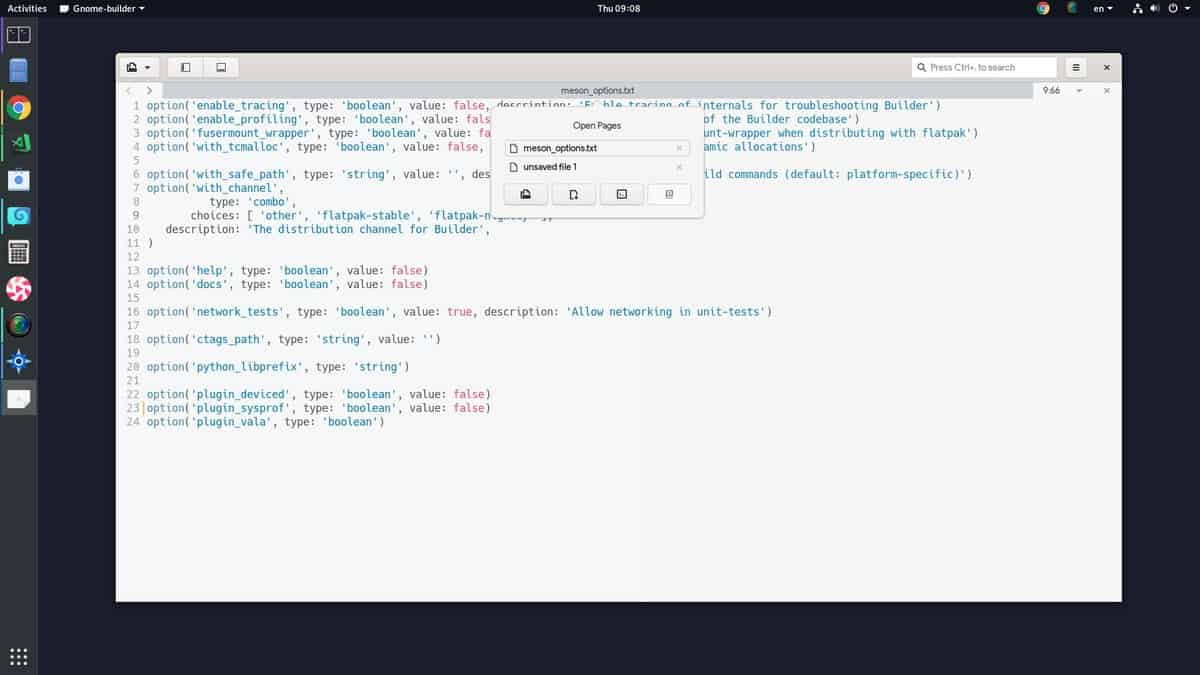
Abilitare il tema Adwaita sui sistemi Gnome èidentico a qualsiasi altro tema installato su Linux. Su Gnome Shell, viene eseguito all'interno dell'applicazione Tweaks e può essere applicato rapidamente nella scheda "Aspetto".
Hai problemi a ottenere il tema Adwaitainstallato e in esecuzione sul tuo sistema Gnome Shell? Avvia l'app Tweaks. Da lì, cerca "Aspetto" sul lato sinistro e fai clic su di esso. Quindi, trova il menu a discesa "Applicazioni" e modificalo in "Nuovo Adwaita" per iniziare a utilizzare il nuovo tema di Gnome.
Nuovo tema Gnome Shell su altri desktop
Mentre questo articolo si concentra principalmente su come ottenereGnomi ha rielaborato il tema di Adwaita lavorando su Gnome Shell all'inizio, prima del rilascio, non è l'unico posto in cui può essere testato. Funzionerà in modo decente su altri ambienti desktop al di fuori di Gnome Shell. L'unico requisito è che il desktop deve supportare GTK3.
Se ti piace l'aspetto di questo nuovo tema e non farlousa Gnome Shell ma vuoi provarlo comunque, sentiti libero di andare avanti e farlo. Segui le istruzioni di installazione nell'articolo. Quindi, guarda l'elenco qui sotto per sapere come abilitarlo rapidamente sul tuo ambiente desktop preferito.
- Cannella
- Compagno
- Budgie













Commenti